电脑如何新建一键关闭所有程序快捷方式
电脑关机的时候,如果不把正在运行的程序关闭就直接关机,严重的话可能会导致文件丢失,所以只能把打开的程序一个个关闭,但是这样子做,有些用户会觉得麻烦。那么今天小熊一键重装系统小编就为大家带来如何新建一键关闭所有程序快捷方式的方法教程,看完你就明白啦!

新建一键关闭所有程序快捷方式的具体步骤:
1、桌面空白处,点击右键,在打开的菜单项中,选择新建快捷方式;
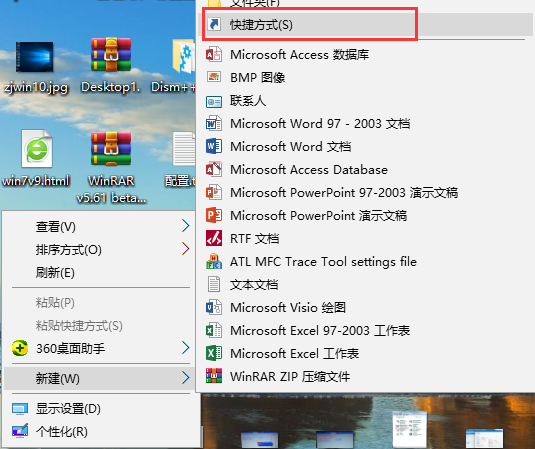
2、来到创建快捷方式的引导窗口,该向导帮你创建本地或网络程序、文件、文件夹、计算机或 Internet 地址的快捷方式。在请键入对象的位置(T)框中输入:taskkill /F /FI "USERNAME eq XXX" /FI "IMAGENAME ne explorer.exe" /FI "IMAGENAME ne dwm.exe" (这里的XXX表示当前的用户名),点击下一步;
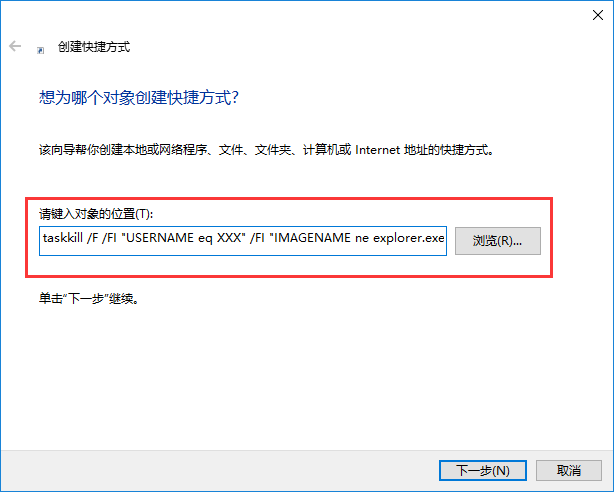
3、接下来是快捷方式的命名窗口,大家可以直接决定,这里命名的名称是什么,小编这里输入的是:一键关闭程序.exe,最后单击完成创建快捷方式即可。
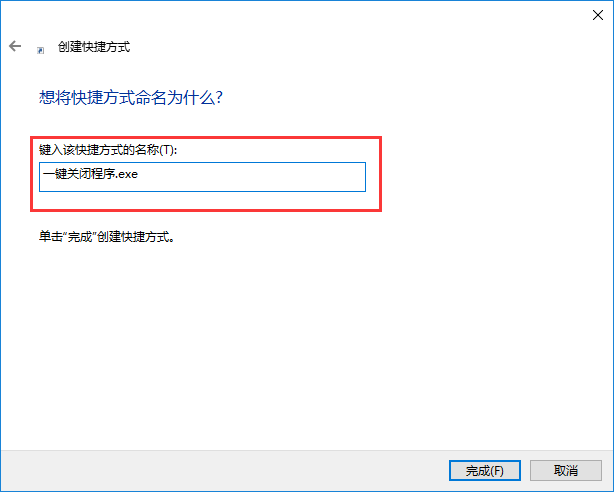
以上就是小编为大家带来的电脑如何新建一键关闭所有程序快捷方式的详细教程了。如果你也觉得关机时,一个个去关闭正在运行的程序比较麻烦的话,那么不妨参考小编教程中的方法来创建一个关闭所有程序的快捷方式,就能轻松搞定啦!
Win7教程查看更多

2021-10-05查看详情

2021-10-05查看详情

2021-10-05查看详情

2021-10-01查看详情

Win10教程查看更多

微软宣布Windows 11于10月5日正式上线,尽管这是全新的一代win操作系统,但仍然有很多用户没有放弃windows10。如果你想升级到windows 10系统,用什么方法最简单呢?接下来跟大家分享快速简单安装windows 10系统的方式,一起来看看怎么简单安装win10系统吧。
很不多用户都在使用windows 10系统,windows 10经过微软不断地优化,目前是稳定性比较好的系统,因而也受到非常多人的喜欢。一些windows 7用户也纷纷开始下载windows 10系统。可是怎么在线安装一个windows 10系统呢?下面小编给大家演示电脑怎么在线重装win10系统。
重装系统的方法有很多种,但如果你是电脑初学者,也就是说不太懂计算机,那么建议使用一键重装系统的方法,只需要在装机软件里面选择想要安装的windows操作系统即可,装机软件将自动帮助您下载和安装所选择的系统。接下来以安装win10系统为例,带大家了解电脑新手应该如何重装win10系统。
电脑常见的系统故障为蓝屏、黑屏、死机、中木马病毒、系统文件损坏等,当电脑出现这些情况时,就需要重装系统解决。如果电脑无法正常进入系统,则需要通过u盘重装,如果电脑可以进入系统桌面,那么用一键重装系统的方法,接下来为大家带来电脑系统坏了怎么重装系统。
